ห้องเรียนอัตโนมัติด้วย LearnPress และ Uncanny Automator
เผยแพร่แล้ว: 2023-01-06เราโตพอที่จะจำช่วงเวลาที่เทคโนโลยีที่ทันสมัยที่สุดในห้องเรียนคือไม้โปรแทรกเตอร์ ใช่ คุณอ่านถูกแล้ว อย่าคาร์บอนเดทกับเรา
โชคดีที่เทคโนโลยีในชั้นเรียนพัฒนาไปไกลตั้งแต่นั้นมา ด้วยระบบการจัดการการเรียนรู้ (LMS) เช่น LearnPress คุณสามารถใช้เวลาในการสอนมากขึ้นและเสียเวลาไปกับเครื่องฉายภาพข้ามศีรษะน้อยลง แต่ถ้าอยากได้จริงๆ
ห้องเรียนในศตวรรษที่ 21 คุณจะต้องจับคู่ LMS ของคุณกับเครื่องมืออัตโนมัติอีเลิร์นนิง เช่น Uncanny Automator
ในคำแนะนำฉบับย่อนี้ เราจะแสดงให้คุณเห็นว่า Uncanny Automator สามารถทำให้การจัดการด้านการศึกษาของคุณเป็นระบบอัตโนมัติได้อย่างไร เพื่อให้คุณสามารถจัดลำดับความสำคัญของนักเรียนและเจ้าหน้าที่ของคุณ แท็กนักเรียนโดยอัตโนมัติใน CRM ของคุณตามการลงทะเบียนหลักสูตรหรือบันทึกความคืบหน้าของหลักสูตรของพนักงานของคุณโดยอัตโนมัติในฐานข้อมูลของคุณเพื่อให้เป็นไปตามข้อกำหนด ด้วย Automator คุณสามารถทำทุกอย่างได้ และอื่นๆ อีกมากมาย
ตอนนี้ โยนสมุดบันทึกเกลียวนั้นออก แล้วหักดินสอ 2B นั้นครึ่งหนึ่ง กำลังอยู่ในช่วงเรียน
สารบัญ
LearnPress คืออะไร?
สำหรับคนที่ไม่รู้จัก LearnPress เป็นปลั๊กอิน LMS WordPress ที่ยอดเยี่ยมที่เรา ThimPress สร้างขึ้น ตั้งแต่เริ่มต้น LearnPress สามารถดาวน์โหลดได้ฟรี และทุกคนสามารถใช้ประโยชน์จากปลั๊กอินนี้เพื่อสร้างไซต์ LMS ของตนได้ การทำความเข้าใจว่าปลั๊กอิน 1 ตัวไม่สามารถทำอะไรได้มากนัก เรายังมีโปรแกรมเสริม LearnPress ทั้งแบบฟรีและแบบชำระเงิน

ที่นี่ คุณสามารถซื้อส่วนเสริมแบบพรีเมียมเหล่านั้นได้ในราคาคงที่เป็นแพ็ก:
- ชุดโปรแกรม LearnPress Pro
- ชุดโปรแกรม LearnPress Semi-Pro
- ส่วนเสริม WPML สำหรับ LearnPress
เมื่อคุณดาวน์โหลดและติดตั้งปลั๊กอินนี้บนเว็บของคุณแล้ว คุณสามารถเริ่มสร้างและแก้ไขไซต์การศึกษาของคุณได้ ง่ายเหมือนพาย!
Uncanny Automator คืออะไร?
Uncanny Automator (ผู้ช่วยครูที่ดีที่สุดในโลก) เป็น ปลั๊กอินอัตโนมัติ ตัว แรกของ WordPress และด้วยคุณสมบัติต่างๆ อย่างรวดเร็ว จึงไม่ยากที่จะเข้าใจว่าทำไม ด้วยการผสานรวมมากกว่า 100 รายการ (และเพิ่มขึ้นเรื่อย ๆ) คุณสามารถเชื่อมต่อแอพและปลั๊กอินที่คุณชื่นชอบทั้งหมด ทำให้เวิร์กโฟลว์ซ้ำ ๆ เป็นอัตโนมัติ ปรับปรุงกระบวนการขายของคุณ และประหยัดเวลาและเงิน

Uncanny Automator มีทริกเกอร์และการดำเนินการมากมายสำหรับ LMS และปลั๊กอินอื่น ๆ ที่รวมอยู่ในเวอร์ชันฟรี ดังนั้นการทดลองใช้จึงไม่มีความเสี่ยง (และฟรี) และอย่าลืมลงทะเบียนบัญชีฟรีของคุณกับ Automator คุณจะได้รับ 1,000 เครดิตสำหรับการลงชื่อสมัครใช้ เพื่อให้คุณสามารถทดลองใช้การผสานการทำงานระดับพรีเมียม เช่น GoTo Training, Slack และ Zoom
เราคิดว่าคุณจะพบว่าเครื่องมืออัตโนมัติอีเลิร์นนิงนี้ล้ำหน้ากว่าเครื่องถ่ายเอกสารมาก แต่ด้วยการรับประกันแบบไม่มีรหัส จึงใช้งานได้ง่ายกว่ามาก และปัญหาการติดขัดน้อยลงมาก
ดังนั้น เมื่อคุณดาวน์โหลดปลั๊กอินฟรีและลงทะเบียนบัญชีของคุณแล้ว ให้ไปที่ส่วนถัดไปและดูด้วยตัวคุณเองว่าอะไรทำให้ Uncanny Automator เป็นเทคโนโลยีที่ดีที่สุดในห้องเรียน
วิธีทำให้เว็บไซต์ LearnPress ของคุณเป็นอัตโนมัติด้วย Uncanny Automator
นี่เป็นเพียงไม่กี่วิธีที่คุณสามารถใช้ Uncanny Automator บนเว็บไซต์ LearnPress ของคุณเพื่อลดภาระงานและประหยัดเวลาได้มาก
เชื่อมต่อ LearnPress กับ CRM ของคุณด้วย Uncanny Automator
การติดแท็กนักเรียนของคุณโดยอัตโนมัติใน CRM ของคุณตามการลงทะเบียนหลักสูตรเป็นวิธีที่ดีที่สุดในการเตือนนักเรียนเกี่ยวกับแบบทดสอบและแบบทดสอบที่กำลังจะมีขึ้น แจ้งให้พวกเขาทราบเกี่ยวกับการอัปเดตเนื้อหาของหลักสูตร และขยายข้อเสนอที่ไม่ซ้ำใคร
เราจะแสดงวิธีเชื่อมต่อ LearnPress กับ Groundhogg แต่คุณสามารถทำซ้ำสูตรนี้กับ CRM อื่นได้ เช่น ActiveCampaign หรือ MailPoet
ขั้นตอนที่ 1: สร้างสูตรใหม่
จากแถบด้านข้างผู้ดูแลระบบ WordPress ให้ไปที่ Automator > เพิ่มใหม่ ในหน้าต่างป๊อปอัปที่ปรากฏขึ้น เลือกผู้ใช้ที่เข้าสู่ระบบ
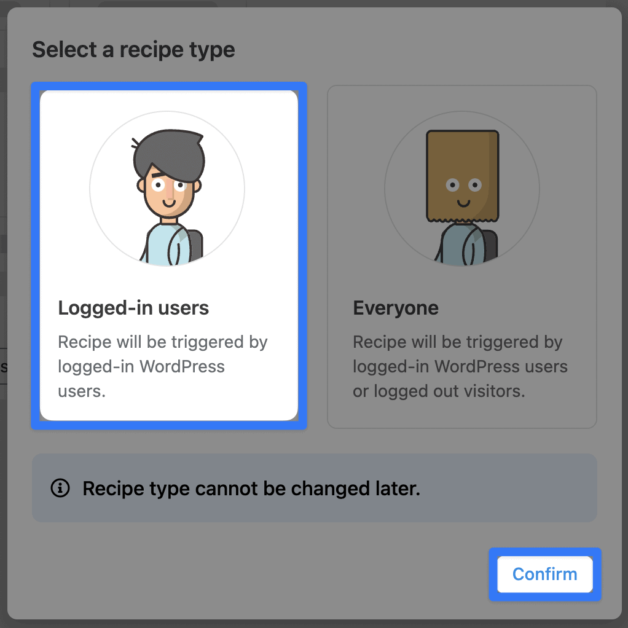
ขั้นตอนที่ 2: ตั้งชื่อสูตรของคุณ
คุณจะรักระบบอัตโนมัติอีเลิร์นนิงมากจนสร้างสูตรอาหารได้หลายสิบ (หรือแม้แต่หลายร้อย) ด้วยเหตุนี้ คุณจะต้องคิดแบบแผนการตั้งชื่อสำหรับสูตรอาหารของคุณ ซึ่งทำให้ง่ายต่อการระบุได้อย่างรวดเร็ว สำหรับ
ตัวอย่างเช่น เราได้ตั้งชื่อสูตรนี้ว่า LearnPress-Groundhogg: Course Tags เนื่องจากการบูรณาการที่เกี่ยวข้อง
ขั้นตอนที่ 3: กำหนดค่าทริกเกอร์ของคุณ
ในแผง ทริกเกอร์ คลิก LearnPress
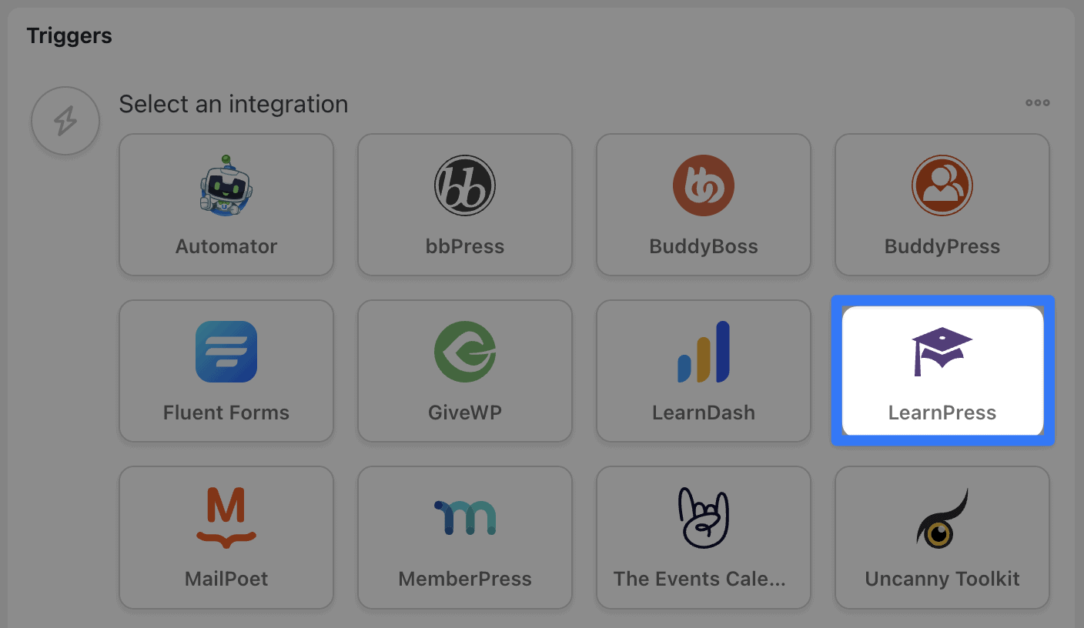
จากรายการแบบเลื่อนลงที่ปรากฏขึ้น ให้เลือก ผู้ใช้ลงทะเบียนในหลักสูตร
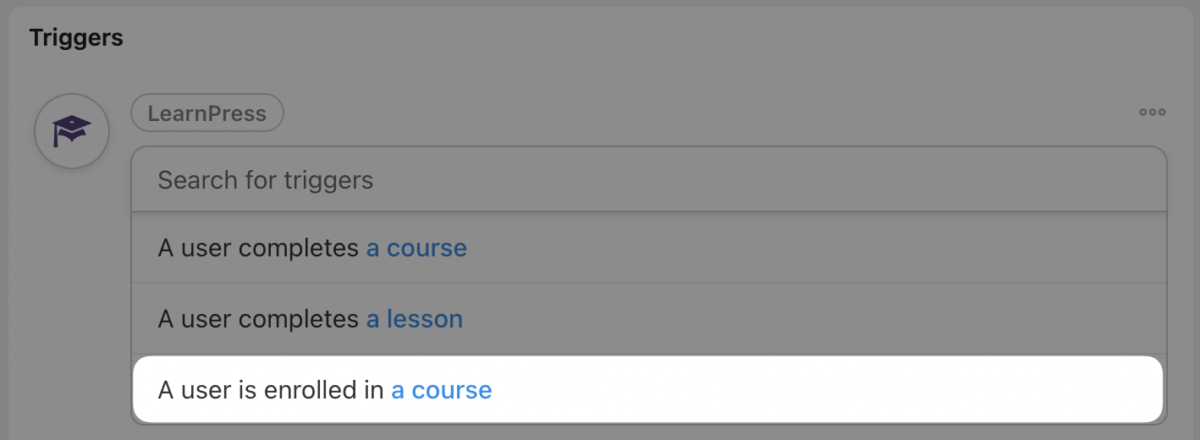
Automator จะแจ้งให้คุณเลือกหลักสูตร เราได้เลือกหลักสูตร E-Learning Automation 101 ของเราแล้ว
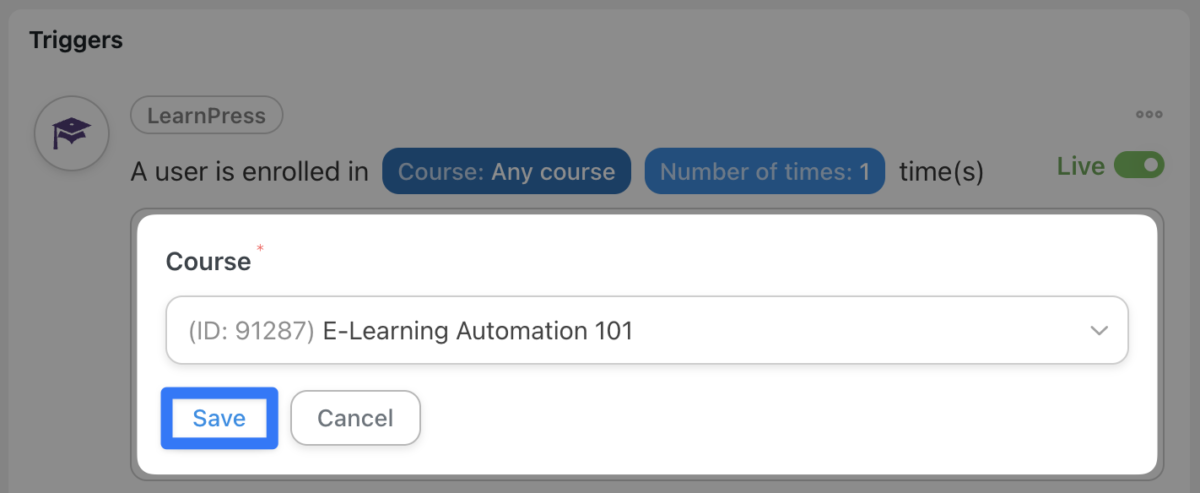
หลังจากเลือกหลักสูตรของคุณแล้ว ให้คลิก บันทึก ทริกเกอร์ของคุณควรมีลักษณะดังนี้:
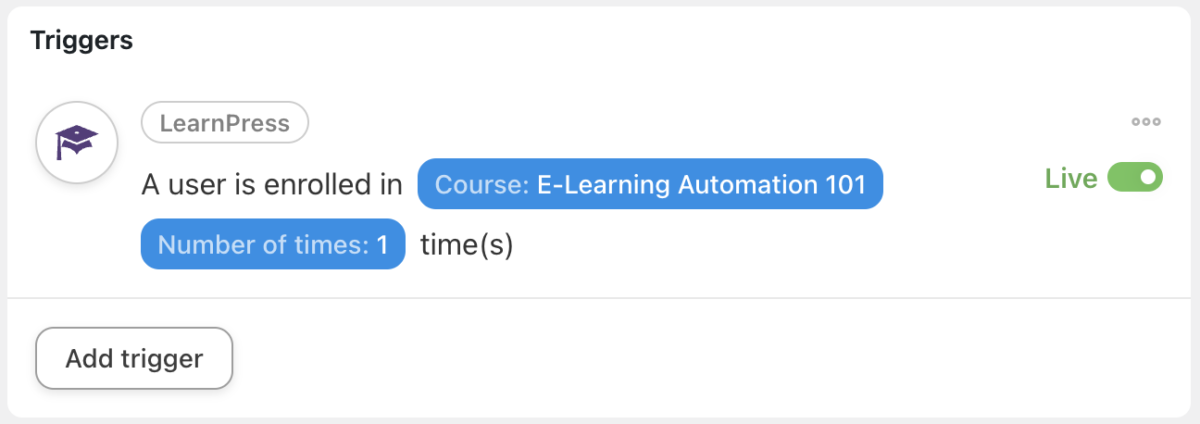
ขั้นตอนที่ 4: กำหนดค่าการกระทำของคุณ
ในแผงการ ดำเนิน การ คลิก เพิ่มการดำเนินการ จากเมนูการผสานรวมที่มีอยู่ ให้คลิก Groundhogg หรือ CRM ที่คุณต้องการ
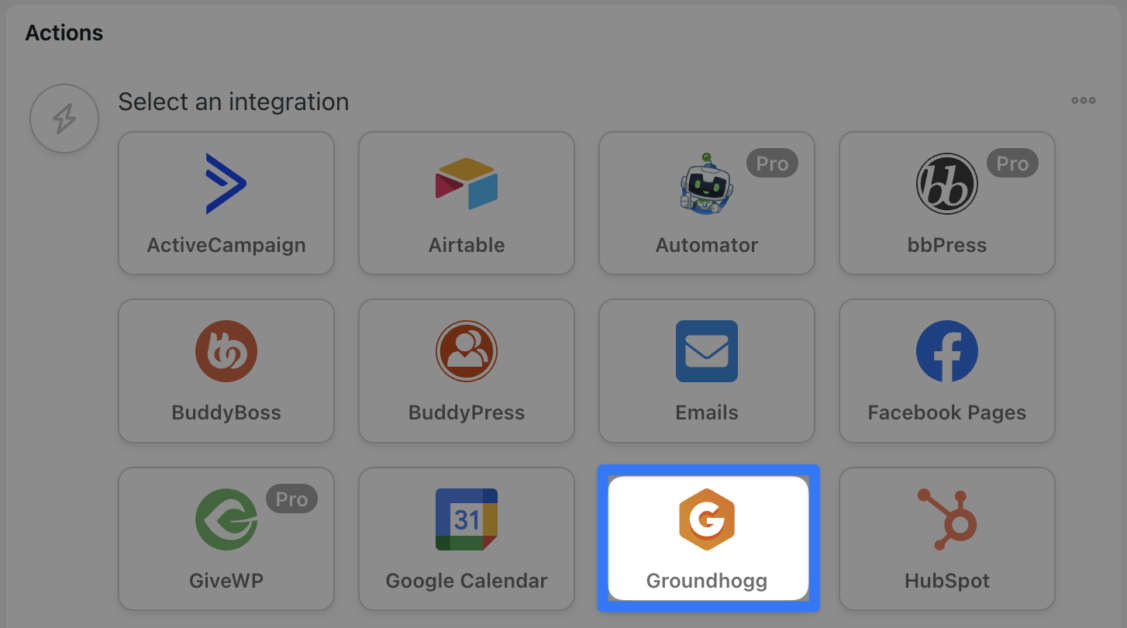
จากรายการแบบเลื่อนลง ให้เลือก เพิ่มแท็กให้กับผู้ใช้
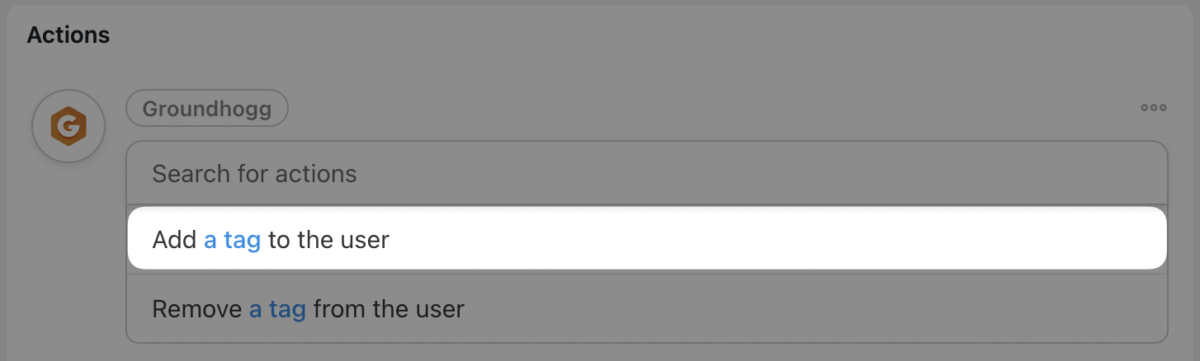
Automator จะแจ้งให้คุณเลือกแท็ก หลังจากที่คุณเลือกแท็กที่ถูกต้องแล้ว ให้คลิก บันทึก

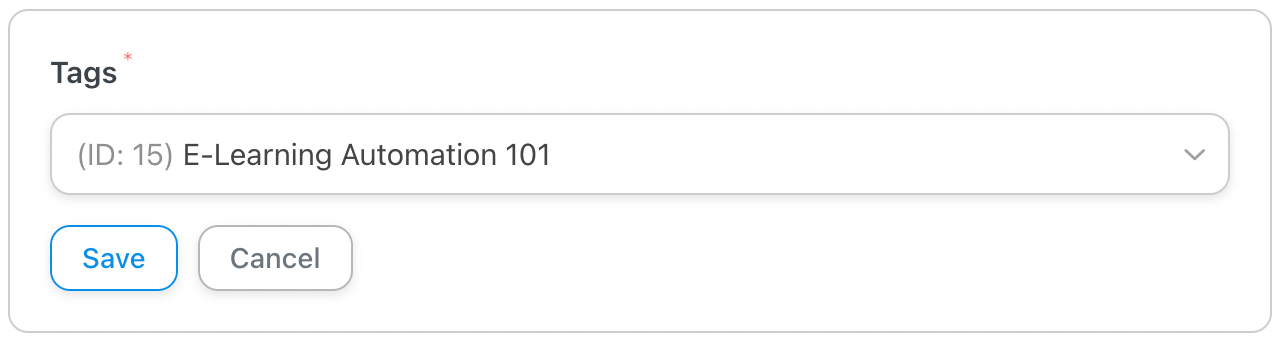
ขั้นตอนที่ 5: ถ่ายทอดสดและเรียนรู้ (กด)!
เชื่อหรือไม่ แค่นั้นแหละ! การเรียนรู้วิธีสร้างสูตร Automator นั้นง่ายกว่าการเรียน LSAT มาก
สิ่งเดียวที่คุณต้องทำคือสลับสูตรจากแบบร่างเป็นแบบสดและเริ่มการเรียนรู้!
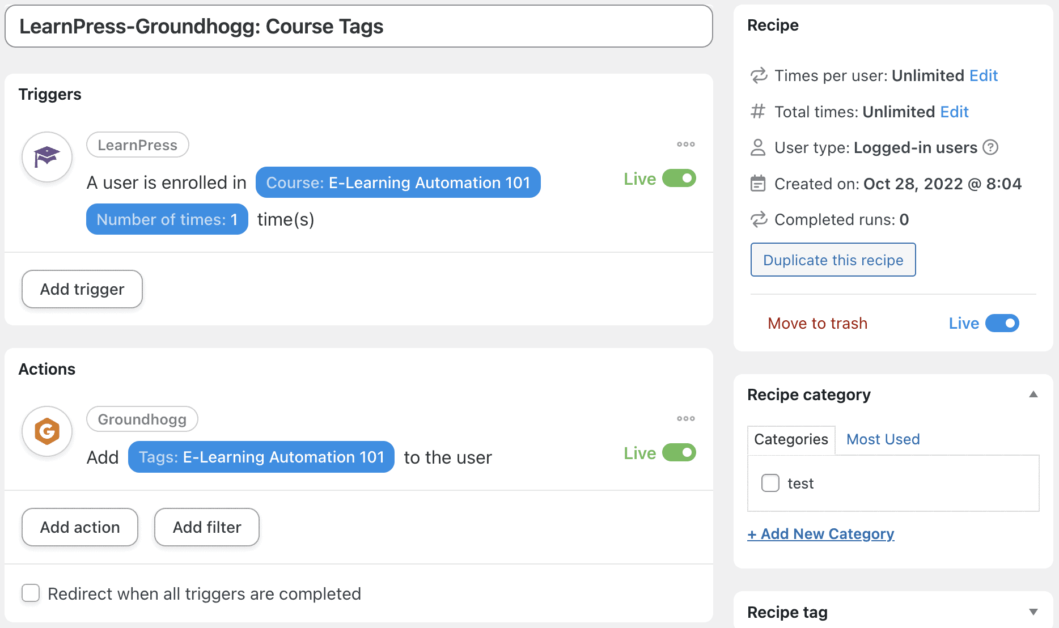
เชื่อมต่อ LearnPress กับ Google ชีตด้วย Uncanny Automator
เพื่อให้การดำเนินงานของคุณดำเนินไปอย่างราบรื่น การปฏิบัติตามข้อกำหนดคือกุญแจสำคัญ และระบบอัตโนมัติก็เช่นกัน เราจะแสดงวิธีเชื่อมต่อ LearnPress กับไดเร็กทอรีพนักงานของ Google ชีตเพื่อให้แน่ใจว่าคุณปฏิบัติตามข้อกำหนด
หมายเหตุ: Google ชีตเป็นหนึ่งในการผสานรวมระดับพรีเมียมของ Automator ดังนั้นโปรดตรวจสอบว่าคุณมีโทเค็นเพียงพอหรืออัปเกรดเป็น Automator Pro
ขั้นตอนที่ 1: เชื่อมต่อ Automator กับ Google ชีต
จากแถบด้านข้างผู้ดูแลระบบ WordPress ให้ไปที่ Automator > Settings คลิก การผสานการทำงานแบบพรีเมียม จากนั้นคลิก Google ชีต ที่ด้านล่างของหน้าจอ ให้คลิก ลงชื่อเข้าใช้ด้วย Google
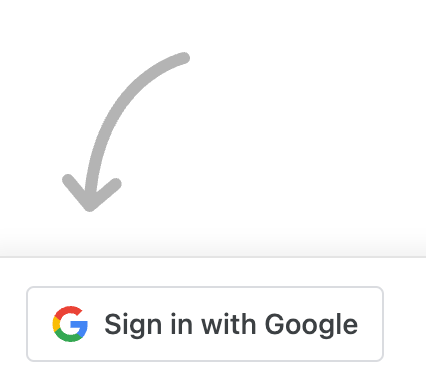
Uncanny Automator จะแจ้งให้คุณเลือกบัญชี Google ที่คุณต้องการเชื่อมต่อ
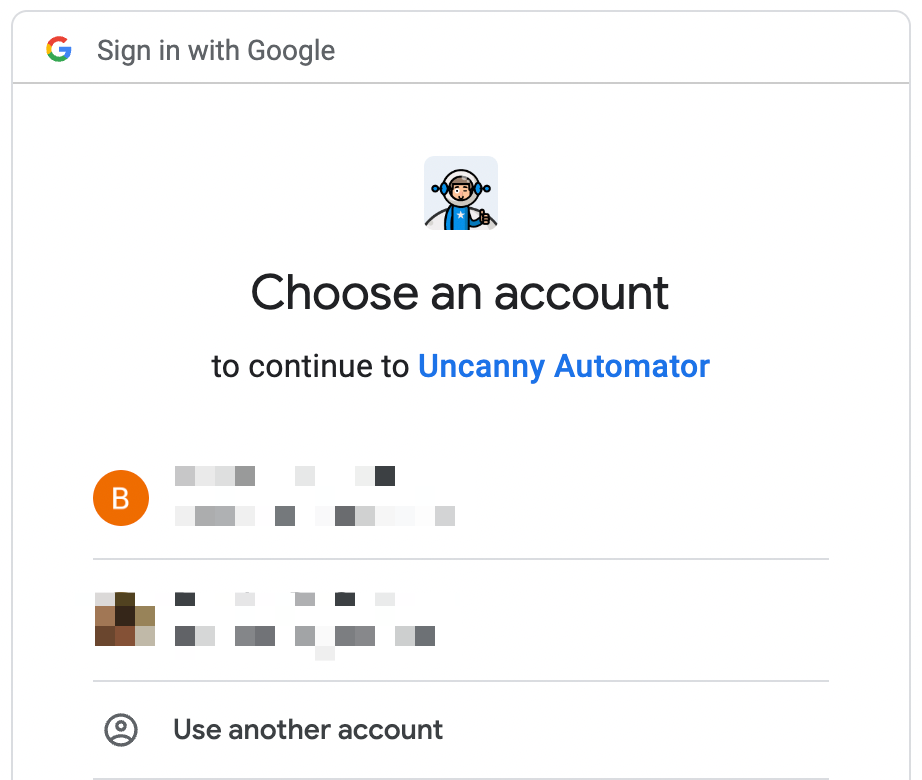
ทำตามคำแนะนำเพื่อเชื่อมต่อบัญชี Google ของคุณ
ขั้นตอนที่ 2: สร้างสูตรใหม่
จากแถบด้านข้างผู้ดูแลระบบ WordPress ให้ไปที่ Automator > เพิ่มใหม่ ในหน้าต่างป๊อปอัปที่ปรากฏขึ้น เลือก ผู้ใช้ที่เข้าสู่ระบบ
ขั้นตอนที่ 3: ตั้งชื่อสูตรของคุณ
เพื่อให้สอดคล้องกับหลักการตั้งชื่อของเรา เราจึงเรียกสูตรนี้ว่า LearnPress-Google ชีต: การติดตามการปฏิบัติตามข้อกำหนด
ขั้นตอนที่ 4: กำหนดค่าทริกเกอร์ของคุณ
ในแผง ทริกเกอร์ ให้คลิก LearnPress และเลือก ผู้ใช้ที่จบหลักสูตร
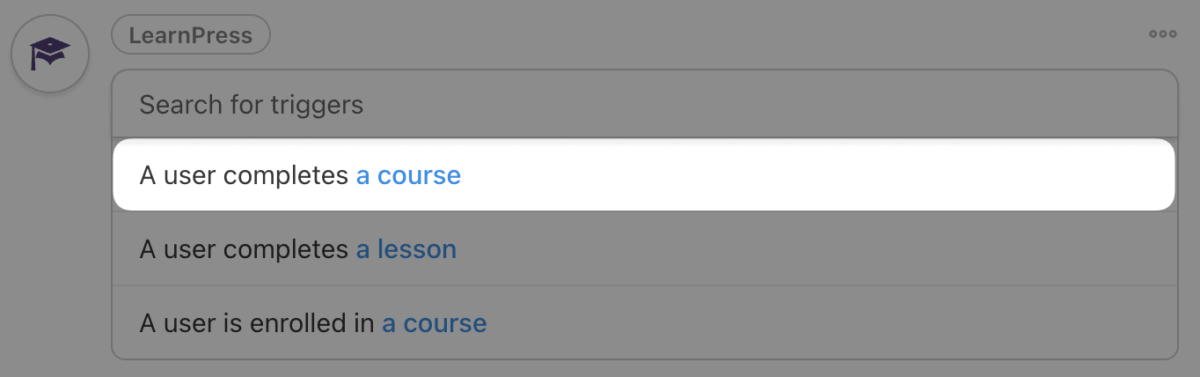
Automator จะแจ้งให้คุณเลือกหลักสูตร เราได้เลือกหลักสูตร การฝึกอบรมการปฏิบัติตามข้อกำหนด ของเรา
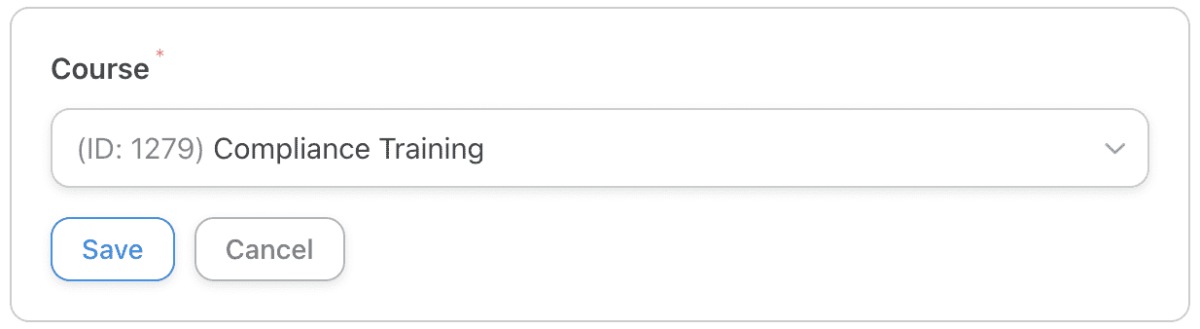
หลังจากเลือกหลักสูตรของคุณแล้ว ให้คลิก บันทึก ทริกเกอร์ของคุณควรมีลักษณะดังนี้:
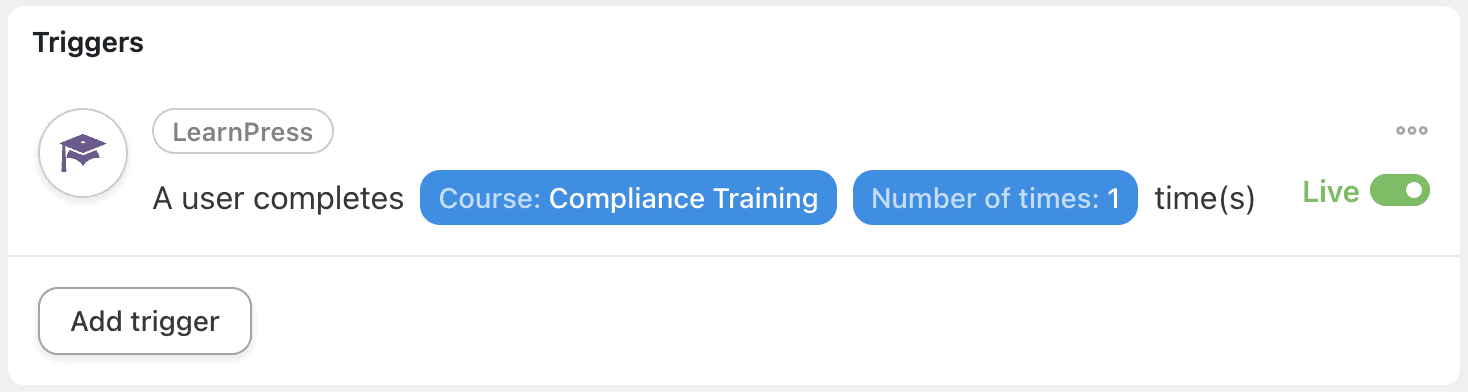
ขั้นตอนที่ 5: กำหนดค่าการกระทำของคุณ
ในแผงการ ดำเนิน การ คลิก เพิ่มการดำเนินการ จากเมนูการผสานการทำงานที่มี ให้คลิก
Google ชีต หรือฐานข้อมูลที่คุณต้องการ
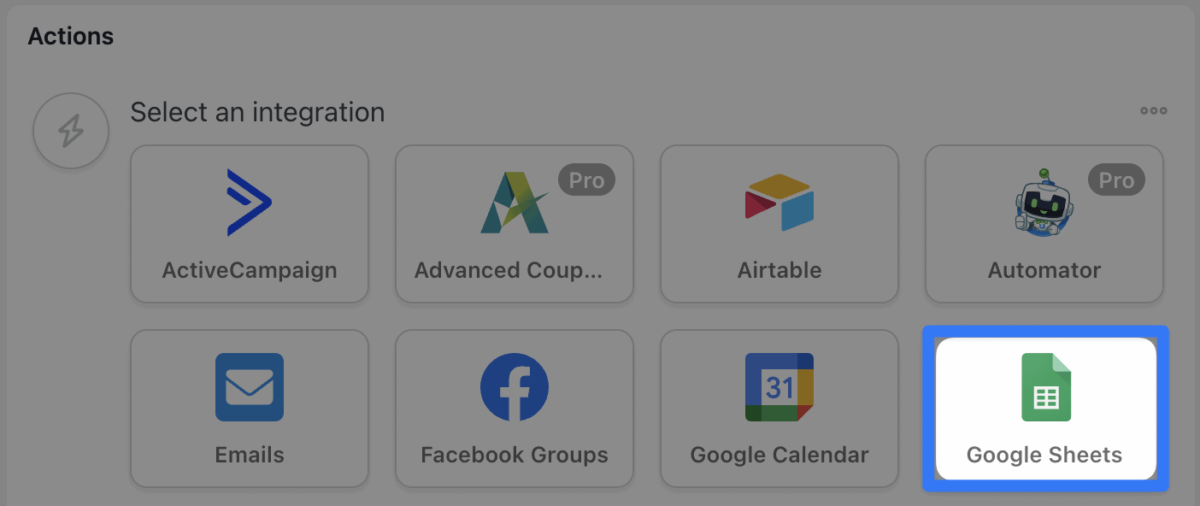
จากรายการแบบเลื่อนลง ให้เลือก อัปเดตแถวใน Google ชี ต
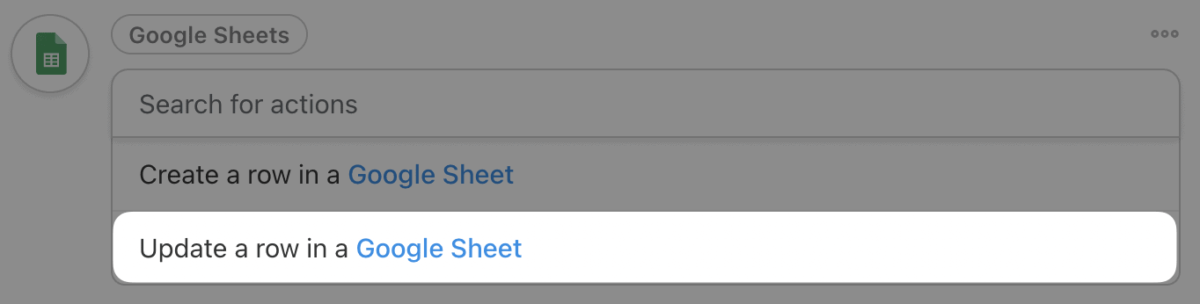
Uncanny Automator จะแจ้งให้คุณเลือกไดรฟ์ สเปรดชีต และเวิร์กชีตเฉพาะที่คุณจัดเก็บข้อมูลไดเร็กทอรีพนักงานของคุณ
สองช่องถัดไปคือช่อง ค้นหาคอลัมน์ และช่อง จับคู่ค่า ช่องทั้งสองนี้เป็นสิ่งที่ Uncanny Automator จะใช้เพื่อระบุช่วงของเซลล์ที่คุณต้องการอัปเดต
ในช่อง ค้นหาคอลัมน์ ให้เลือกคอลัมน์ที่มีค่าเฉพาะสำหรับพนักงานที่คุณต้องการอัปเดตเรกคอร์ด ตัวอย่างเช่น เราได้เลือกคอลัมน์ อีเมล ในไดเรกทอรีพนักงานของเรา

ถัดไป ในฟิลด์ Match value ให้เลือกตัวระบุเฉพาะเพื่อจับคู่กับค่าในคอลัมน์ที่คุณเลือก เราได้เลือก โทเค็น (ข้อมูลไดนามิกที่ดึงมาจากเว็บไซต์และการรวมระบบของเรา) อีเมลผู้ใช้ เพื่อให้ตรงกับค่าในคอลัมน์ อีเมล ของเรา
ในการดำเนินการนี้ ให้คลิกที่ เครื่องหมายดอกจัน ในช่อง Match value ซึ่งเป็นไอคอนสำหรับโทเค็น และเลือก User email
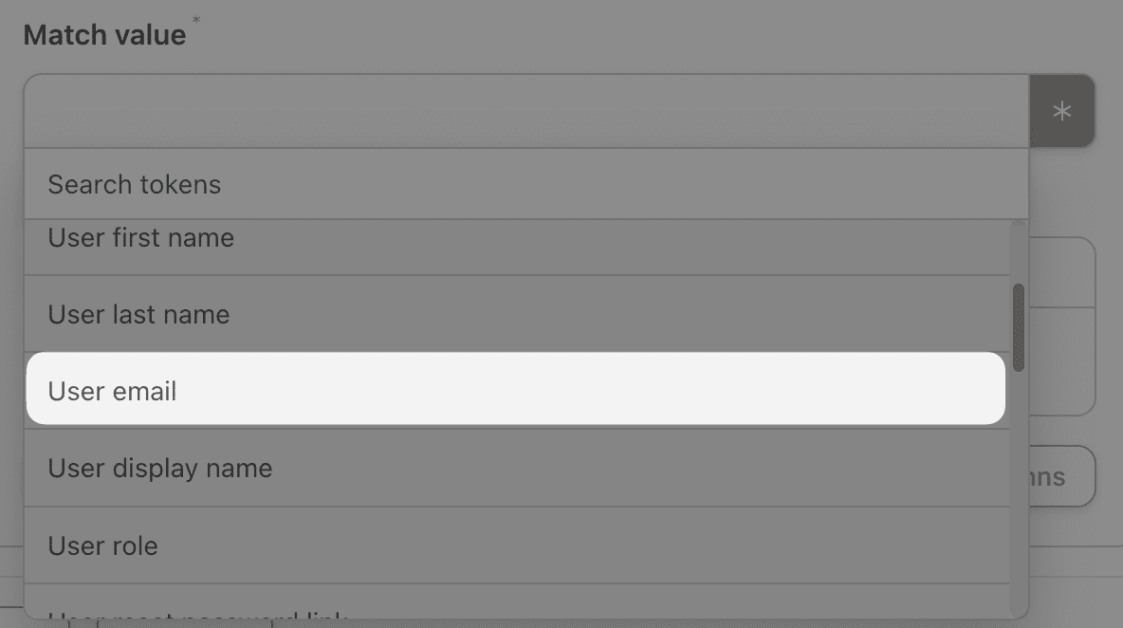
สุดท้าย คุณสามารถเลือกเซลล์เฉพาะภายในไดเรกทอรีพนักงานที่คุณต้องการอัปเดต ใต้ฟิลด์ที่มีป้ายกำกับว่า แถว ให้คลิก รับ คอลัมน์ Automator จะดึงชื่อคอลัมน์จากไดเรกทอรีพนักงานของคุณและเติมฟิลด์
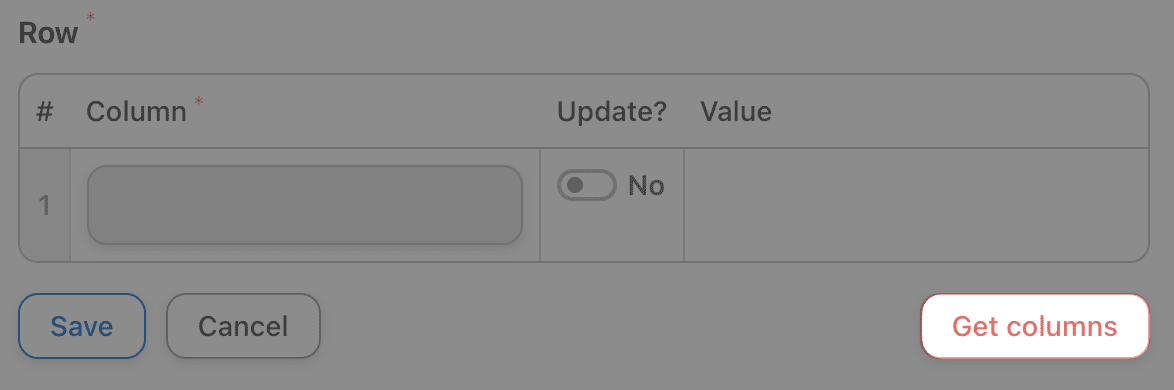
เลือกค่าที่คุณต้องการอัปเดตโดยสลับปุ่ม อัปเดต เลือกคอลัมน์ การปฏิบัติตามข้อกำหนด ของคุณและป้อนค่าที่ระบุว่าพนักงานของคุณผ่านหลักสูตร การฝึกอบรมการปฏิบัติตามกฎระเบียบ แล้ว
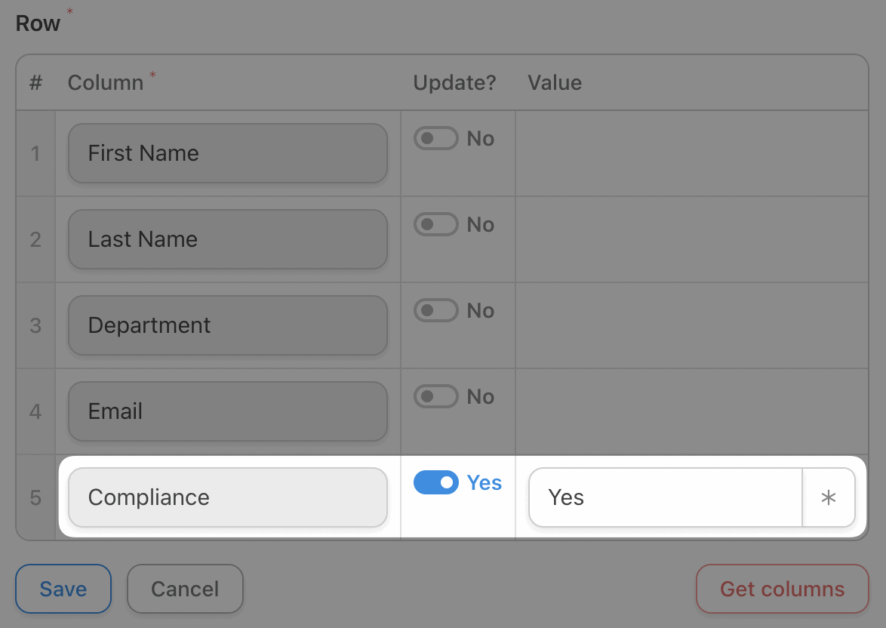
เมื่อคุณทำเสร็จแล้ว ให้คลิก บันทึก การกระทำของคุณควรมีลักษณะดังนี้:
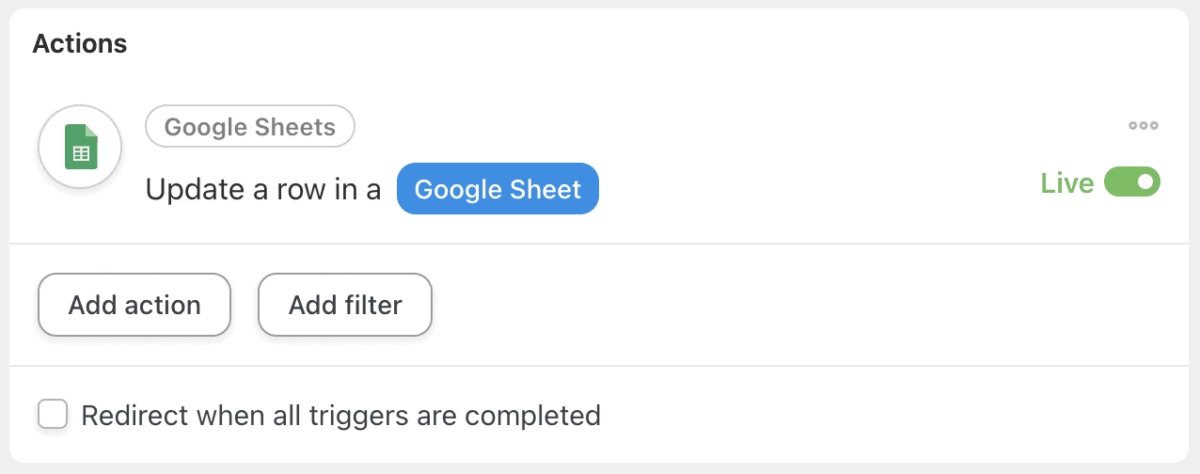
ขั้นตอนที่ 6: ใช้งานจริงและเป็นไปตามข้อกำหนด!
สลับสูตรอาหารของคุณจากแบบ ร่าง เป็นแบบ สด
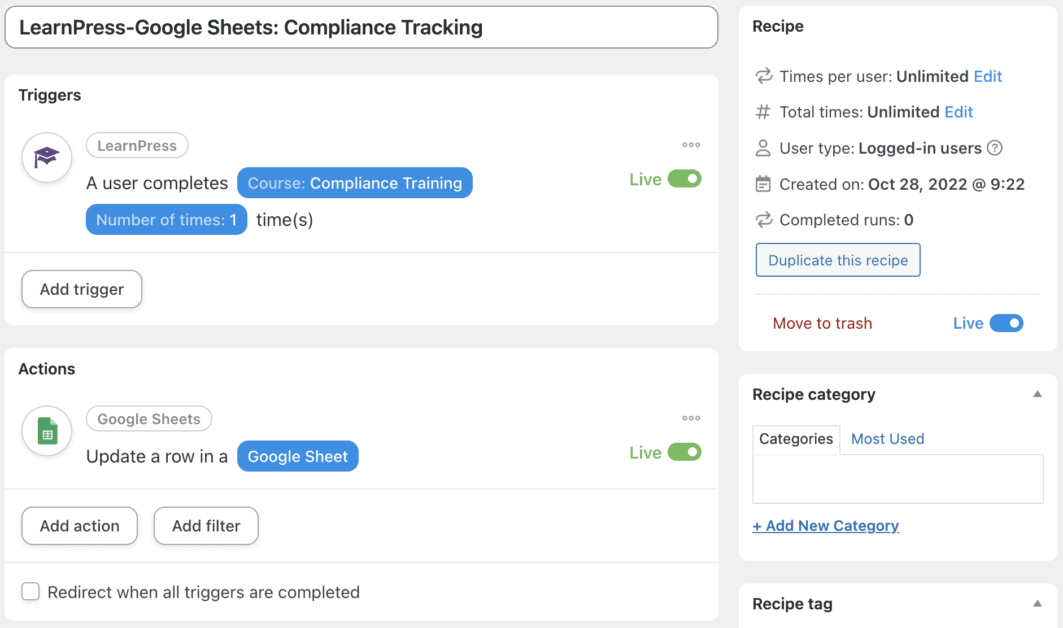
ขั้นตอนที่ 7: ทำงานอัตโนมัติอย่างมืออาชีพ
ตอนนี้คุณคุ้นเคยกับระบบอัตโนมัติที่เรียบง่ายขึ้นแล้ว คุณก็พร้อมสำหรับหลักสูตรขั้นสูงแล้ว เพิ่มความล่าช้าและการดำเนินการอื่นๆ เพื่อแจ้งทีม HR ของคุณผ่าน Slack เพื่อให้มีเวลาตรวจสอบการฝึกอบรมการปฏิบัติตามข้อกำหนดก่อนที่ Automator จะอัปเดตบันทึกอย่างเป็นทางการ
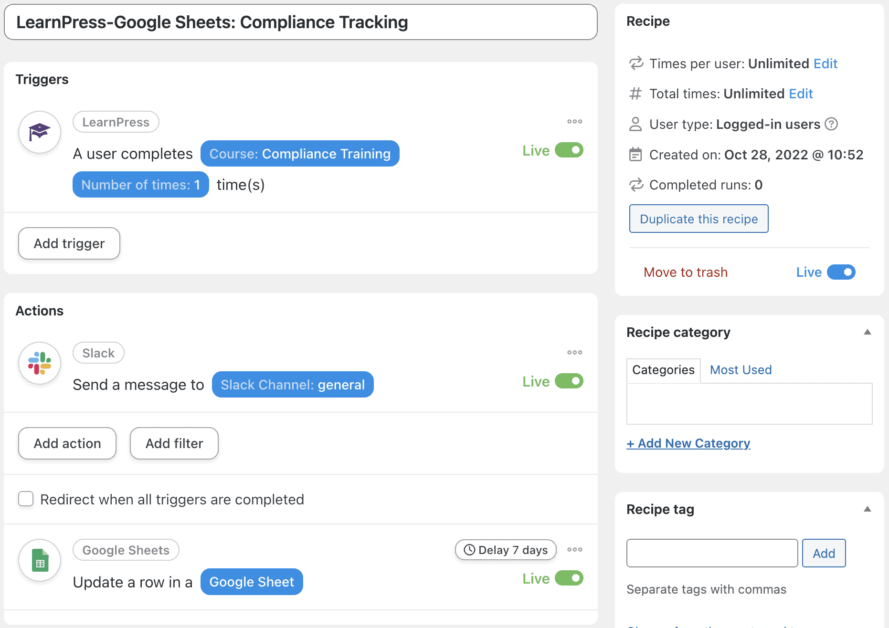
คุณสามารถใช้ตัวกรอง โทเค็น และดีเลย์ได้ทุกชนิดเพื่อให้ Automator เข้ากับเวิร์กโฟลว์ของคุณได้อย่างราบรื่นและสร้างใหม่ทั้งหมด
Uncanny Automator: การศึกษาต่อเนื่องและระบบอัตโนมัติ
กาลครั้งหนึ่งนานมาแล้ว เครื่องคิดเลขที่ใช้พลังงานแสงอาทิตย์เป็นเทคโนโลยีที่ทันสมัยที่สุดในห้องเรียน วันนี้ Uncanny Automator และ LearnPress
เราเชื่อว่าการศึกษา (และระบบอัตโนมัติ) ควรดำเนินต่อไป บอกเราว่าคุณต้องการเห็นระบบอัตโนมัติอีเลิร์นนิงแบบใดในห้องเรียนแห่งอนาคต
อ่านเพิ่มเติม: เพิ่มตัวสลับภาษา WPML ไปที่เมนูและรับสิ่งใหม่ที่จำเป็นที่สุดในปี 2023
ติดต่อเรา ทิมเพรส:
เว็บไซต์ : https://thimpress.com/
แฟนเพจ : https://www.facebook.com/ThimPress
Youtube : https://www.youtube.com/c/ThimPressDesign
ทวิตเตอร์ : https://twitter.com/thimpress
